دانلود ویدیو از یوتیوب با 5 سایت رایگان و تضمینی
دانلود ویدیو از یوتیوب به یکی از ضروری ترین نیاز های کاربران ایرانی تبدیل شده است. همه ما میدانیم که ذخیره ویدیو های YouTube بطور مستقیم امکان پذیر نیست و برای حل این مشکل باید دست به دامن ترفند ها و ابزار های برد.
حالا سوال اینجاست که ما برای ذخیره فیلم های یوتیوب از کدام ابزار استفاده کنیم که پایدار باشد و امکان دانلود رایگان ویدیو ها را با کیفیت بالا به ما بدهد. بدون شک استفاده از سایت های دانلود از یوتیوب جواب سوال ماست.
بهترین روش ها برای دانلود ویدیو از یوتیوب
ما در بررسی ها انجام شده برای ذخیره ویدیو های یوتیوب از ابزاری دیگری مثل ربات های تلگرامی و اپلیکیشن های موبایل استفاده کردیم و با اختلاف بالا بهترین روش برای این کار استفاده از وب اپلیکیشن های این حوزه بود. در ادامه 5 سایت رایگان و پایدار این حوزه را باهم بررسی خواهیم کرد تا با چگونگی عملکرد آن ها بیشتر آشنا شوید. همراه چگونه تا انتها باشید.
1- دانلود با سایت FlyDownloader
فلای دانلودر یکی از همین وب سایت ها است که کاملا رایگان است و به شما این امکان را میدهد تا بدون محدودیت اقدام به دانلود ویدیو از یوتیوب با کیفیت مطلوب کنید. برای استفاده از این وب سایت نیاز به نصب هیچ گونه برنامه ای ندارید و تنها کافی است تا راهنمایی زیر را دنبال کنید.
1. در تمامی روش ها شما نیاز لینک ویدیو دارید. برای این کار کافی است تا وارد یوتیوب شوید و لینک ویدیو را کپی کنید.
2. وارد سایت Flydownloader.com شوید و لینک ویدیو را در قسمت مشخص Past کنید و سپس دکمه بنفش رنگ Download را فشار دهید.
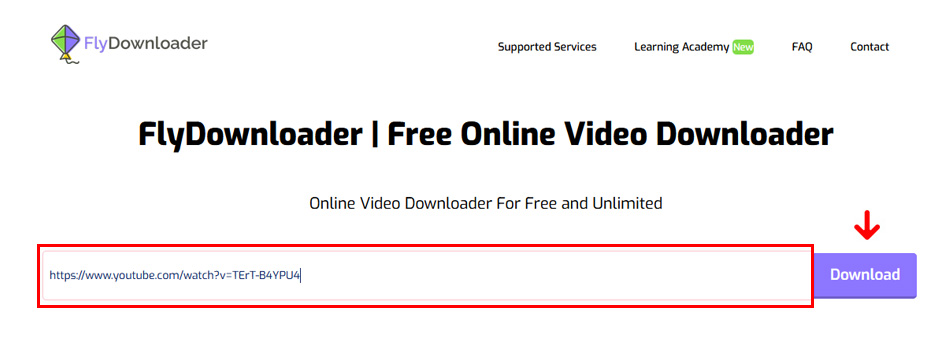
3. پس از کمی انتظار لینک های دانلود ویدیو در کیفیت های مختلف (HD و Full HD) برای شما برای ذخیره سازی به نمایش در می آید.
2- سایت دانلود از یوتیوب GiveFastLink
givefastlink به طور کامل بر روی ابزار های دانلود محتوا از شبکه های اجتماعی تمرکز دارد و امکان دانلود ویدیو از یوتویب را به طور رایگان در اختیار کاربران قرار میدهد. استفاده از این ابزار قدرتمند بسیار ساده و روان است و میتوانید تنها با چند کلیک ویدیو خود را ذخیره کنید.
1. ویدیو خود را در یوتیوب بیابید. آدرس یا لینک ویدیو را از نوار مرورگر کپی کنید. اگر از طریق اپلیکیشن وارد یوتیوب شدید، دکمه اشتراک گذاری در زیر ویدیو را انتخاب و سپس Copy Link را انتخاب کنید.
2. وارد سایت گیوفست به آدرس Givefastlink.com شوید و لینک ویدیو را در کادر جستجو Past کنید. حالا تنها کافی است روی دکمه Dowlnoad ضربه بزنید.
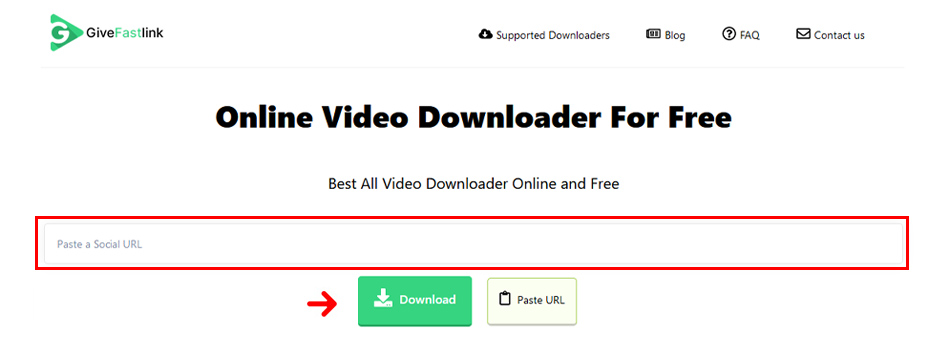
3. اکنون لینک های دانلود نمایش داده می شوند. یکی از مزیت های سایت givefastlink این است که می توانید ویدیوهای یوتیوب را در 3 حالت (ویدیو کامل با صدا، ویدیو بدون صدا و فقط صوت) دانلود کنید.
3- سایت دانلود از یوتیوب savefrom با لینک مستقیم
پس از یافتن ویدیو مد نظر در یوتیوب لازم است آدرس آن را کپی کنید. این کار را با کلیک کردن روی آیکون اشتراک گذاری و انتخاب گزینه کپی لینک انجام دهید.
1. مروگر خود را باز کنید و ادرس savefrom.net را تایپ کنید تا وارد سایت مورد نظر شوید.
2. پس از ورود به سایت savefrom، لینک ویدیو که قبلا کپی کرده بودید را در فیلد مشخص شده مانند تصویر paste و سپس روی گزینه Download کلیک کنید.
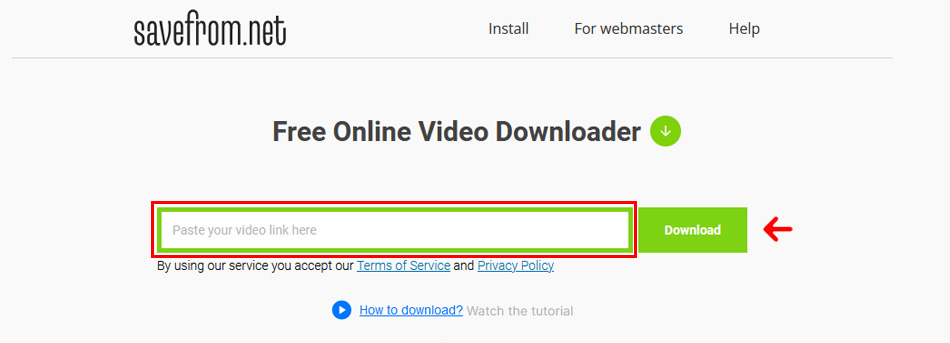
3. اکنون تمامی کیفیت های در دسترس برای این ویدیو قابل مشاهده است. پس از انتخاب کیفیت، بر روی گزینه Download که به رنگ سبز است کلیک کنید.
4- دانلود فیلم از یوتیوب با سایت btclod
سایت btclod در کنار دانلود از توییتر، تیک تاک و فیس بوک امکان دانلود رایگان ویدیو از یوتیوب را در اختیار کاربران قرار میدهد.
1. به سایت btclod.com بروید. وارد سایت که شدید در کادر مشخص شده لینک ویدیو را وارد و سپس گزینه Search را انتخاب کنید.
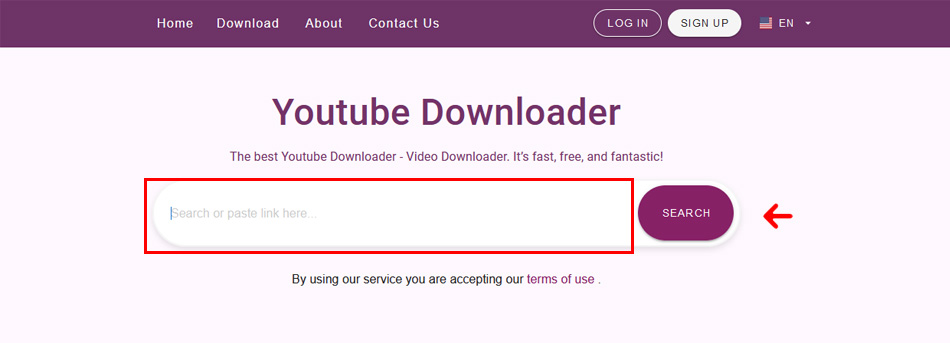
2. پس از کمی صبر سایت btclod.com ویدیو شما را برای دانلود آماده میکند. مانند تصویر بخش Video را در باکس دانلود انتخاب کنید. در این تب شما میتوانید ویدیو خود را با کیفیت های مختلف دانلود و ذحیره کنید.
5- ذخیره از یوتیوب با سایت YT5s

YT5s یکی دیگر از سایت های دانلود از یوتیوب است که امکان ذخیره ویدیو در کیفیت های 1080 و 720 را به شما میدهد. نحوه دانلود ویدیو از یوتیوب با این سایت بسیار راحت است و تنها کافی است تا شما لینک ویدیو مورد نظر خود را در اختیار داشته باشید. حالا کافی است تا وارد سایت YT5s شوید و لینک ویدیو را در کادر مشخص وارد و سپس روی گزینه Start ضربه بزنید.
جمع بندی نحوه دانلود ویدیو از یوتیوب
در این چگونه تلاش کردیم تا شما را با بهترین روش دانلود ویدیو از یوتیوب با لینک مستقیم آشنا کنیم. در این آموزش با لیستی از بهترین سایت های این کار آشنا شدید. اگر به دنبال ذخیره ویدیو های Youtube به روش های دیگر به مانند استفاده از اپلیکیشن ها و ربات های تلگرامی هستید نگران نباشید ما در چگونه به نحوه آموزش استفاده از این ابزار ها به طور کامل پرداخته ایم و برای مشاهده این آموزش ها به صفحات مربوط مراجعه کنید.
لینک های مرتبط:
سوالات متداول
آیا برای دانلود ویدیو ها نیاز به وی پی ان است؟
بله.همانطور که برای ورود به یوتیوب شما نیاز به ابزار کمکی دارید، برای دانلود نیز استفاده از وی پی ان لازم است.
این آموزش مخصوص موبایل است یا کامپیوتر؟
آموزش به صورت مشترک برای تمامی سیستم عامل ها نوشته شده است.
می توانم کیفیت دانلود را خودم تعیین کنم؟
تقریبا در تمامی روش ها، شما میتوانید به صورت دستی کیفیت ویدیوی دانلودی را انتخاب کنید.
آیا دانلود از یوتیوب امن است و دستگاه من ویروسی نمی شود؟
خیر تمامی روش ها تست شده هستند و مشکل امنیتی ندارد. هرچند چگونه هیچ مسئولیتی در قبال مشکلات احتمالی قبول نمی کند.

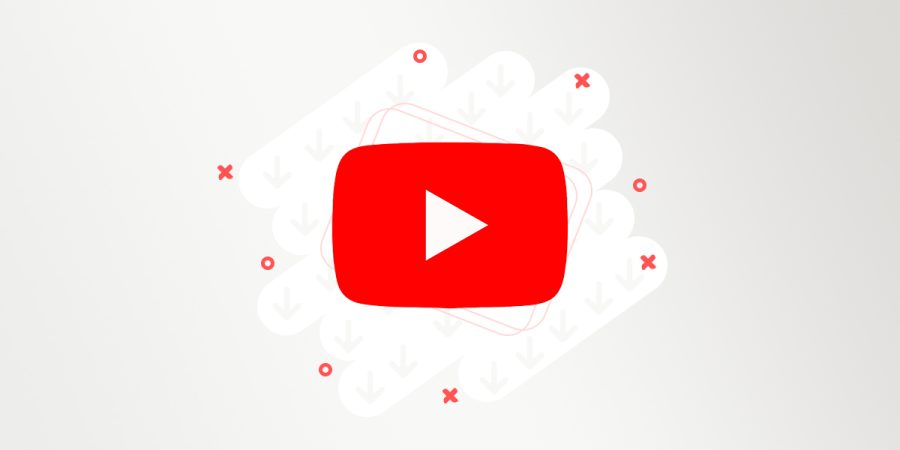







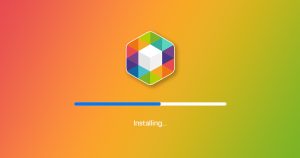























ممنون بابت این مطلب مفید! واقعا پیدا کردن سایتهای مطمئن برای دانلود ویدیو از یوتیوب کار سادهای نیست و لیست شما کمک بزرگی به من کرد. امیدوارم این سایتها همانطور که گفتید کار کنند!
این مقاله خیلی مفید بود! ممنون که ۵ سایت عالی برای دانلود ویدیو از یوتیوب معرفی کردید. حتماً از آنها استفاده خواهم کرد.
وقتی میخوام دانلود کنم از سایت هایی ک پیشنهاد دادید ویدیو رو پیدا میکنه ولی شروع به داتلود نمیکنه
از برنامه های تحریم گذر هنگام دانلود ویدیو از یوتیوب استفاده کنید.
عالي بود
خلاصه و مفيد
واقعا سایت های خوبی برای دانلود از یوتیوب معرفی کردید
ممنون ازت چگونه
ممنون از محبت شما
متأسفانه بعد از save مورد دانلود چند لحظه بعد Failed مي شود و دانلود نمي شود. با IDM که اصلاً قبول نمي کند.
به جای IDM از سایت های یاد شده استفاده کنید.
ابزار های دانلود از یوتیوب محدودیت حجمی دارن ؟
چون بعضی ربات های تلگرامی محدودیت دارن
ممنکن میشم پاسخ بدید
ابزار های معرفی شده در این پست هیچ محدودیت حجمی ندارن و شما به راحتی میتونید از یوتیوب دانلود و ذخیره کنید ویدیو مورد نظرتون رو.
سلام
ممنون. عالی بود
عشقید
دمتون گرم. عالیییییییی. خداقوت
عالی
واقعا خیلی ممنونم من با موبایلم از یوتیوب فیلم دانلود کردم وبا کامپیوتر تماشا کردم با روش اول که توضیح دادید موفق باشید بهترنید
سلام خیلی خوبه دمتون گرم کیفیت عالی و سریع
ممنونم واقعا ممنونم
من روش اول رو امتحان کردم
خیلییییییییییی عالی بود
برای دانلود موزیک ویدیوهایی که تو گوگل نیست این بهترین گزینه بود
ممنون برای همه چیز
بابا ایول گل کاشتید خوشم اومد کار می کنه با givefast downloder vtjl
تشکر از راهنمایی خوبتون موفق باشید.
خیلی ممنون بابت زحماتتون
نفست گرم,دنيا به كامت,خيلي سپاس ازتون
ممنون از لطفت علی جان
خدا رفتگانتونو بیامرزه خودتونم سلامت باشید خیلی بدردم خورد
ممنون
خوش حالیم که تونستیم کمکی کنیم
محشرررر
دمتون گرم🤍
خیلی کمکم کرد خیلی ممنون
سلام
ممنون
خوشحالیم که آموزش نیازتون رو رفع کرده
سلام من دنبال سایتی میگردم که فقط کافی بود یک قسمت از لینک url رو پاک کنیم بعد خیلی راحت میرفت صفحه دانلود منتها اسم سایتو یادم نیست..
خیلی مفید بود ممنون
ممنون خیلی عالی بود. مشکل من را حل کرد.
سلام واقعا عالی بود ممنونم
ممنون عالی بود کار منو راه انداختی.خدا کارتو راه بندازه
عالی بود
این معرفی سایت ها خیلی بهم کمک کرد ازصمیم قلب ازتون ممنونم ایشا الله همیشه برقر ار باشید
خسته نباشید چطوری میتونم با شما در مورد مهمی ارتباط داشته باشم؟
راه های ارتباطی تون داخل تماس با ما فک نکنم فعال باشه
واقعا خیلی عالی بود ممنون از این همه صبر رو حوصله …
موفق و پیروز باشید
بی نظیر بودخیلی خیلی ممنون، من نرم افزار یکی از سایت هار ودانلود کردم و با یک کلیک راحت دانلود میکنم متشکرم
ممنون ، عالی بود ، خسته نباشید ، سپاسگزارم .
خداوکیلی، از ته اعماق داخل وجودم، تشکرررررررر
همینوبس
یاحق
ممنون عالی بود
سلام وقت بخیر
مثل اینکه قانون کپی رایت جدیدا اجازه دانلود نمیده، با اغلب روش ها جلو رفتم. شما چیزی در این باره میدونید؟
با روش اول میتونید دانلود کنید
واقعا ممنونم از اطلاعاتی که دادید مرسی عالی بود
عالی بود خیلی مطالب جالبی داشتی هرروز سایت شما رو بررسی میکنم
با دالنود ویدیو از یوتیوب صاحب اون اثر متوجه میشه که ما اون ویدیو رو دانلود کردیم؟
سلام بر شما
خیر
خیلی ممنون و سپاسگزار از محبتتون